科技、数学期刊排版时经常使用MathType公式编辑器作为word文档的辅助工具,可编辑文档中的所有公式。掌握MathType公式编辑器的使用方法,有利于加快排版速度。本文将介绍几种MathType公式编......
2021-09-28 103 MathType在期刊排版中的应用
对于从来没有用过公式编辑器的人来说,在文档中看到那些复杂的数学公式时总是会为之惊叹。好奇那些复杂的公式是怎么编辑出来的,高数中那么多的符号与公式怎么就能显示在文档中了呢?下面就介绍高数中经常出现的MathType积分符号是怎么编辑出来。
其实过程非常简单,具体操作如下:
1.打开MathType公式编辑器这个软件,进入到公式编辑窗口。
2.在需要积分符号的地方,选择MathType工具栏模板中的限制模板,在这个模板中有很多积分符号的模板,还有积分上下限的模板与重积分和环积分的模板。你可以根据你自己的公式样式选择所需要的模板。选择合适的积分符号后,再在相应的地方输入积分上下限或者被积函数。这样积分公式或者函数就输入完成了。
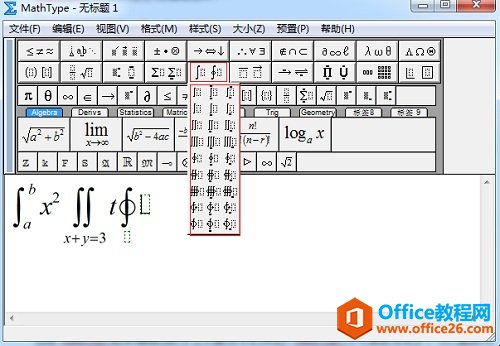
提示:如果是不定积分的话,由于没有积分上下限,只是一个简单的各积分符号,也可以选择使用“杂项符号”中的积分符号,但是这个积分符号只能使用在不定积分中,当有积分上下限时便不再适用。
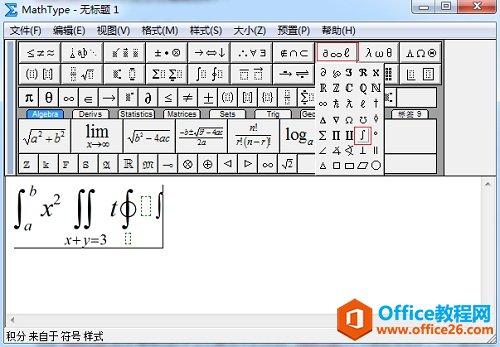
以上内容向大家介绍了MathType积分符号的编辑方法,从中也可以看出操作过程很简单,只是使用了积分符号的模板而已,对于这种有现成模板的符号MathType编辑起来是非常简单的,直接选择自己所需要的符号模板就可以了,然后在相应的地方进行输入就可以了,这也是MathType能够编辑出数学公式最根本的原因。
标签: MathType编辑积分符号
相关文章

科技、数学期刊排版时经常使用MathType公式编辑器作为word文档的辅助工具,可编辑文档中的所有公式。掌握MathType公式编辑器的使用方法,有利于加快排版速度。本文将介绍几种MathType公式编......
2021-09-28 103 MathType在期刊排版中的应用

MathType应用比较广泛,可以适用于700+种应用程序和网站,其中MathType与Microsoftoffice就有着很好的兼容性,单击word文档中的插入-对象-MathType6.0equation,即可打开MathType公式编辑器界面,在编辑框......
2021-09-28 462 MathType应用教程

在制作图形标注时,人们往往采用文本框加文字的方式,但文本框的边框样式及内部边距都要设一遍,操作起来比较繁琐,往往都是几个文本框叠加在一起,很难将他们分辨出来,使用MathTyp......
2021-09-28 179 MathType数学公式编辑器 MathType设置图形标注